Записывайте видео, аудио, игровой процесс и веб-камеру, чтобы легко записывать драгоценные моменты.
Как сделать прокручиваемый скриншот на Android? Бонусный совет!
Сколько места на вашем Android-устройстве тратится впустую на длинный пост? Эти длинные разговоры и страницы можно запечатлеть на одном изображении, сделав снимок экрана с прокруткой Android! Подумайте об этом: эти прокручиваемые посты выходят за пределы видимого экрана, так как же вы можете запечатлеть все это? Оказывается, существует шесть простых способов сделать снимок экрана с прокруткой на Android, которые делятся способами по умолчанию на разных версиях Android и способами на разных устройствах Android. Захватите прокручиваемые экраны прямо сейчас!
Список гидов
2 способа по умолчанию в разных версиях Android Как сделать прокручиваемый скриншот на устройствах Samsung Как сделать прокручиваемый скриншот на устройствах OnePlus Как сделать снимок экрана с прокруткой на устройствах Google Pixel Как сделать прокручиваемый скриншот на устройствах Xiaomi Лучший способ делать прокручиваемые скриншоты с помощью 4Easysoft2 способа по умолчанию в разных версиях Android
Создание прокручиваемых скриншотов на Android позволяет вам захватывать длинные веб-страницы, чаты и полные документы, которые не помещаются полностью на экране. Различные версии Android предлагают уникальные встроенные методы для этого; Android 11 или ниже может зависеть от марки и модели телефона. Вот два стандартных способа создания прокручиваемых скриншотов на Android:
Как сделать снимок экрана с прокруткой на Android 12 и выше
• Откройте веб-страницу, которую вы собираетесь захватить. Затем начните с одновременного нажатия кнопок «Питание» и «Уменьшение громкости» и выберите «Режим захвата» внизу рядом с миниатюрой снимка экрана.
• Используйте ручки вверху и внизу экрана, чтобы выбрать область захвата; обе можно расширить и включить в прокручиваемый скриншот. Также появится увеличительное стекло, чтобы вы могли внимательно рассмотреть его и сделать точный разрез.
• Когда вы будете довольны внешним видом, нажмите кнопку «Изменить», чтобы добавить больше текста, а затем нажмите кнопку «Сохранить» в дальнем левом углу.
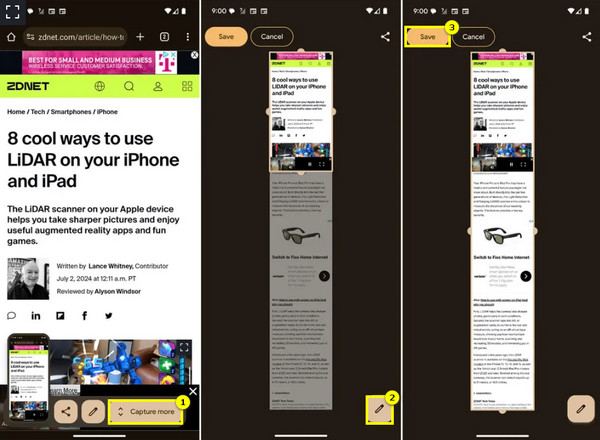
Как сделать снимок экрана с прокруткой на Android 11 и ниже
• Используйте кнопки «Питание» и «Уменьшение громкости» вместе, нажимая их. На экране появится предварительный просмотр, а также появятся опции, включая «Захватить больше».
• Экран прокрутится вниз, захватывая весь выбранный вами контент. Нажмите кнопку еще раз, как только вы захватите все, что вам нужно. Если ваше устройство не поддерживает это, вы можете использовать такие приложения, как LongShot и ScreenMaster.
Как сделать прокручиваемый скриншот на устройствах Samsung
Если у вас есть устройство Samsung, вы также можете вручную делать прокручиваемые скриншоты, функция, которая раньше не была доступна. Вот шаги, которые нужно выполнить, чтобы сделать прокручиваемые скриншоты.
• На вашем устройстве Samsung нажмите «Громкость вниз» и «Питание» одновременно. Затем нажмите кнопку «Двойная стрелка» вниз.
• Удерживайте кнопку нажатой, пока не достигнете нижней части страницы, с которой вы собираетесь сделать прокручиваемый скриншот.
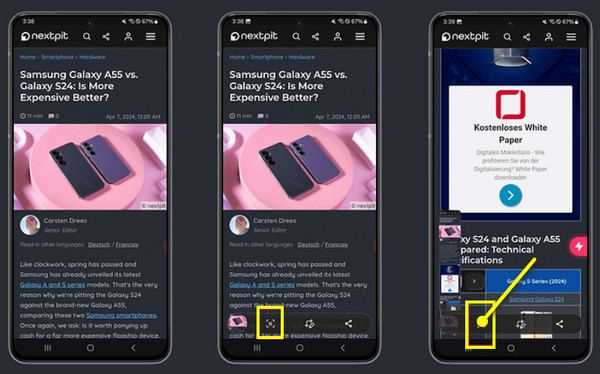
Как сделать прокручиваемый скриншот на устройствах OnePlus
Между тем, для телефонов OnePlus они обычно используют OxygenOS, которая включает в себя дружественную функцию прокрутки экрана. Таким образом, если у вас есть устройство, следуйте подробным инструкциям ниже, чтобы сделать скриншоты прокрутки Android:
• Приготовьте свой OnePlus, затем откройте страницу, разговор или статью, для которой вы хотите сделать снимок экрана с прокруткой. Нажмите кнопки «Уменьшение громкости» и «Питание», затем нацельтесь на «Прокрутка».
• Проведите пальцем по экрану, чтобы задать высоту снимка экрана, затем нажмите кнопку «Готово», чтобы сделать прокручиваемый снимок экрана на Android.
Как сделать снимок экрана с прокруткой на устройствах Google Pixel
Устройства Google работают на стандартной версии Android, поэтому их функции зависят от используемой версии. Если ваше устройство работает на Android 11 и ниже, у вас может не быть встроенного решения для создания скриншотов с прокруткой Android, но вы можете использовать приложение.
• Сделайте снимок экрана с прокруткой, одновременно нажав кнопки «Питание» и «Уменьшение громкости» или воспользовавшись ярлыком из меню быстрых настроек.
• После захвата экрана нажмите «Захватить больше» внизу, и экран автоматически прокрутится вниз по мере увеличения скриншота. После этого нажмите кнопку «Сохранить», чтобы сохранить захваченную страницу целиком.
Как сделать прокручиваемый скриншот на устройствах Xiaomi
Что касается устройств Xiaomi, они работают под управлением MIUI, пользовательской оболочки Android от Xiaomi, и имеют встроенную функцию для создания скриншотов Android с прокруткой. Даже если ваше устройство работает на Android 11 или ниже, вы можете следовать инструкциям ниже:
• Нажмите одновременно кнопки «Питание» и «Уменьшение громкости». В противном случае проведите пальцем вниз, чтобы открыть панель уведомлений, и выберите опцию «Снимок экрана».
• Оттуда нажмите «Прокрутить» или «Захватить больше», как только вы сделаете типичный снимок экрана, и страница автоматически прокрутится вниз, захватывая содержимое. Нажмите кнопку «Готово», когда вы сделаете все снимки.
Лучший способ делать прокручиваемые скриншоты с помощью 4Easysoft
После всех этих способов сделать прокручиваемые скриншоты на Android, можно ли сделать то же самое на компьютере? Когда дело доходит до создания прокручиваемых скриншотов на Windows и Mac, наличие правильного инструмента имеет большое значение, и это с 4Easysoft Screen Recorder. Этот инструмент предлагает простой, но мощный способ захвата длинных страниц, документов, разговоров или другого прокручиваемого контента. Он дает вам возможность захватывать не только скриншоты, но и видео, сохраняя при этом высокое качество вывода. Так что, работаете ли вы над учебником, сохраняете разговор или захватываете веб-страницу, 4Easysoft — отличный выбор для всех этих задач.

Функция моментального снимка безупречно работает для прокрутки, всего экрана, меню, окна и т. д.
После сохранения прокручиваемого скриншота водяные знаки не будут видны.
Установите горячие клавиши для создания снимков экрана и других элементов управления записью.
Улучшите снимок экрана, добавив текст, рисунки, выноски и многое другое.
100% Безопасный
100% Безопасный
Шаг 1Из 4Easysoft Screen Recorder На главном экране выберите опцию «Видеорегистратор». Затем нажмите кнопку «Камера» и выберите опцию «Окно прокрутки».
Желаемое окно, из которого нужно сделать прокручиваемый скриншот, должно быть открыто после нажатия этой опции. Или используйте горячую клавишу «Ctrl + Alt + C» в выбранном окне.

Шаг 2Далее будет представлен предварительный просмотр, где вы можете редактировать прокручиваемый скриншот по своему усмотрению с помощью таких инструментов, как фигуры, линии, тексты и многое другое через «инструмент Paint». Как только все получится идеально, нажмите кнопку «Сохранить» (значок дискеты).
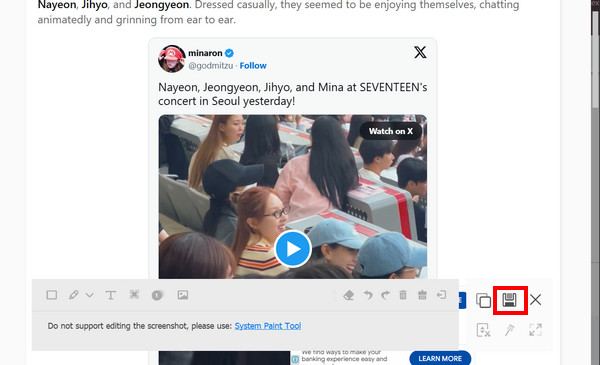
Заключение
Вот и все сегодняшнее руководство по созданию скриншотов с прокруткой на Android! Как видите, это просто беспроблемный процесс на системах Android, хотите ли вы захватить всю веб-страницу, документы или другой контент. Хотя есть встроенные инструменты для различных устройств Android, 4Easysoft Screen Recorder — идеальное решение для тех, кто хочет легко делать прокручиваемые скриншоты на рабочем столе! Помимо удобного интерфейса, он поставляется с множеством опций захвата, инструментами аннотации в реальном времени и настраиваемыми параметрами, что делает его отличным выбором для всех пользователей.
100% Безопасный
100% Безопасный



